van néhány GIF-fájlom az Outlook programban, de nem animálnak.
Hogyan tudom őket működtetni?
 az animált GIF fájlok támogatása kissé változatos az Outlook teljes élettartama alatt, ezért hadd adjak áttekintést arról, hogy egy GIF mikor fog animálni, és mikor nem.
az animált GIF fájlok támogatása kissé változatos az Outlook teljes élettartama alatt, ezért hadd adjak áttekintést arról, hogy egy GIF mikor fog animálni, és mikor nem.
röviden; csak az Outlook a Microsoft 365 előfizetés részeként teljes mértékben támogatja az animált GIF-fájlokat.
Microsoft 365
 mint említettük, az animált GIF-ek e-mailekben történő lejátszása és beszúrása teljes mértékben támogatott, ha az Outlook programot Microsoft 365-előfizetés részeként használja.
mint említettük, az animált GIF-ek e-mailekben történő lejátszása és beszúrása teljes mértékben támogatott, ha az Outlook programot Microsoft 365-előfizetés részeként használja.
a GIF-animáció nem fog végtelenségig hurkolni, hanem csak 3-szor fog hurkolni. 3 animációs ciklus után az animáció leáll, és egy Lejátszás gomb jelenik meg a képen. Ha megnyomja ezt a Lejátszás gombot, az animáció további 3-szor hurkolódik.

szüneteltetett GIF animáció után hurok 3-szor.
ha több animált gif van beillesztve az e-mailbe, akkor is, ha ugyanazok, minden animált GIF-nek megvan a saját lejátszási gombja, hogy csak az animált képet indítsa el.
az animáció bármikor leállítható az animált GIF-re kattintva. Az animáció szünetel, és a Lejátszás gomb ismét megjelenik. A lejátszás gombra kattintva folytatódik az animáció (onnan folytatódik, ahol szüneteltette), majd 3 teljes animációs ciklust hurkol.
ha nem szeretne GIF-animációkat látni az Outlookban, vagy ha nem látja a GIF-animációt az Outlookban, még akkor sem, ha az Outlook for Microsoft 365 naprakész kiadását használja, akkor a Windows beállításaiban újra kikapcsolhatja vagy bekapcsolhatja.
- Start – > Beállítások – > Könnyű hozzáférés – > kijelző – > animációk megjelenítése Windows rendszerben
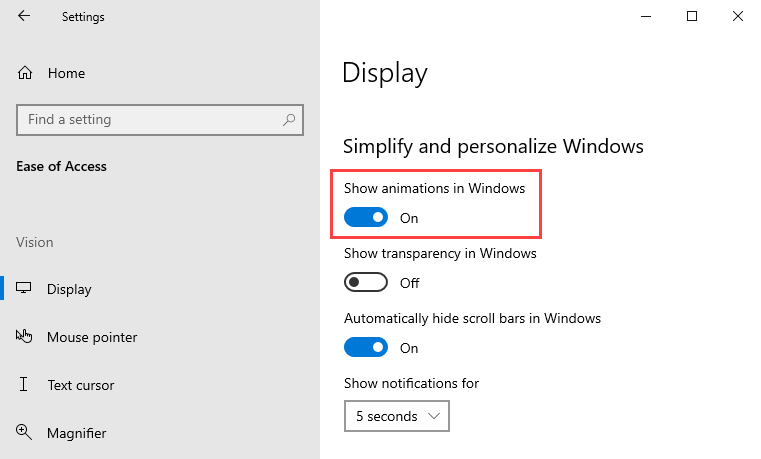
a GIF-ek animálása az Outlookban a Windows beállításain belül vezérelhető.
Outlook 2007, Outlook 2010, Outlook 2013, Outlook 2016 és Outlook 2019
 az animált GIF-fájlok nem támogatottak e-mail írásakor vagy olvasásakor. Ha meg szeretné tekinteni az animációt, akkor meg kell nyitnia az üzenetet egy böngészőben.
az animált GIF-fájlok nem támogatottak e-mail írásakor vagy olvasásakor. Ha meg szeretné tekinteni az animációt, akkor meg kell nyitnia az üzenetet egy böngészőben.
ehhez kattintson duplán az üzenetre, hogy megnyissa a saját ablakában. Ezután válassza az (egyéb) műveleteket-> Megtekintés a böngészőben. Ez megnyitja az üzenetet az Internet Explorerben.
kihagyhatja azt a lépést, hogy először meg kell nyitnia az üzenetet a saját ablakában, és közvetlenül megnyithatja az üzenetet bármely böngészőben (Microsoft Edge, Google Chrome, Firefox, ez a választás) a fő Outlook ablakból ezen a makrón keresztül.
megjegyzés: annak ellenére, hogy a GIF-fájl nem fog animálni zeneszerzés közben, amikor a címzett megkapja az üzenetet egy olyan e-mail kliensben, amely támogatja a GIF-animációt, a GIF-animáció továbbra is működni fog.
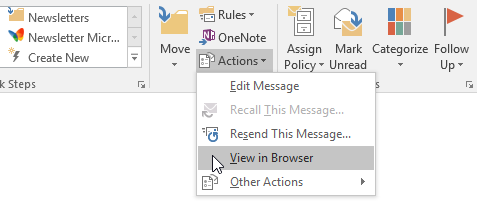
a nézet a böngészőben opció az Áthelyezés csoport Műveletek menüjében található.
mellékletként az Outlook bármely verziójában
 hogy a csatolt GIF-ek animálódnak-e, amikor megnyitják őket, teljesen attól az alkalmazástól függ, amellyel megnyitja a GIF-fájlokat. Az Outlook nem ellenőrzi ezt.
hogy a csatolt GIF-ek animálódnak-e, amikor megnyitják őket, teljesen attól az alkalmazástól függ, amellyel megnyitja a GIF-fájlokat. Az Outlook nem ellenőrzi ezt.
beállíthatja a Windows megnyitni a GIF-fájlokat egy alkalmazás, amely támogatja az animációt, mint a Microsoft Edge vagy bármely más internetes böngésző.
beágyazott animált GIF-ből mentve
 ha jobb egérgombbal kattint egy animált GIF-re egy e-mailben az Outlook 2016, Az Outlook 2019 vagy a Microsoft 365 alkalmazásban, kiválaszthatja a “Mentés képként…” lehetőséget az animált GIF-fájl mentéséhez az animáció épségével.
ha jobb egérgombbal kattint egy animált GIF-re egy e-mailben az Outlook 2016, Az Outlook 2019 vagy a Microsoft 365 alkalmazásban, kiválaszthatja a “Mentés képként…” lehetőséget az animált GIF-fájl mentéséhez az animáció épségével.
amikor ezt az Outlook 2013 programban végzi, jelenleg hibaüzenet jelenik meg, és nem tudja menteni az animált GIF-fájlt. Mentheti más formátumban is, például BMF, JPG vagy PNG, de természetesen ezek a formátum nem támogatják az animációt.
ha ezt az Outlook 2010 programban végzi, akkor csak az animáció első képkockáját menti, a többi pedig elvész.
az Outlook 2007 alkalmazásban azt tapasztalhatja, hogy csak BMP formátumban mentheti el, vagy egyáltalán nincs lehetősége menteni. Ha menteni, mint egy BMP-fájl, akkor természetesen már nem animálni.
a beágyazott GIF-fájl merevlemezre mentéséhez és az animáció fenntartásához használhatja ezt a makrót. Ez a makró minden beágyazott képhez (png, jpg stb…) és lehetővé teszi, hogy az eredeti formátumban tartsa, pontosan úgy, ahogy az eredeti feladó küldte neked.
